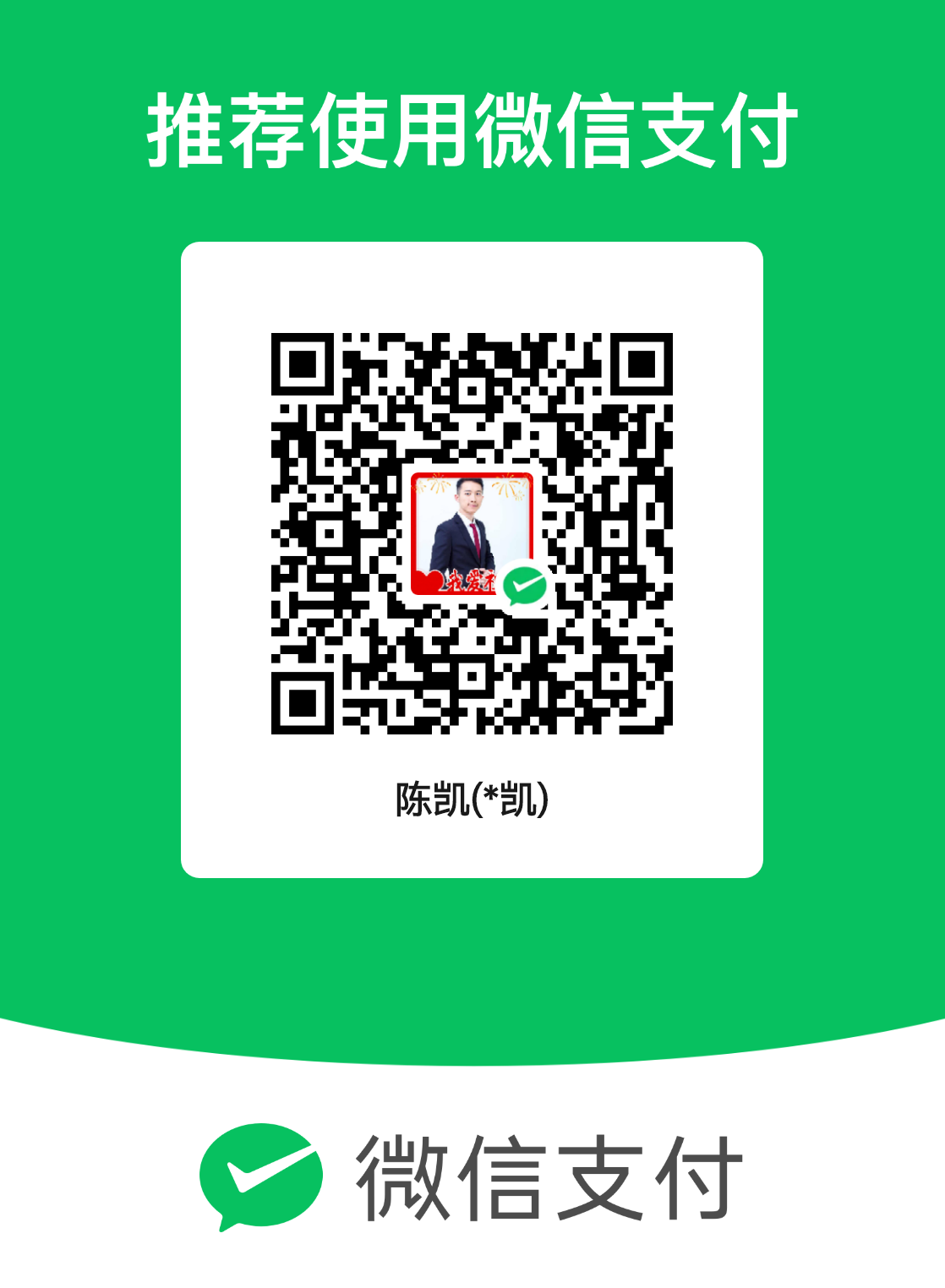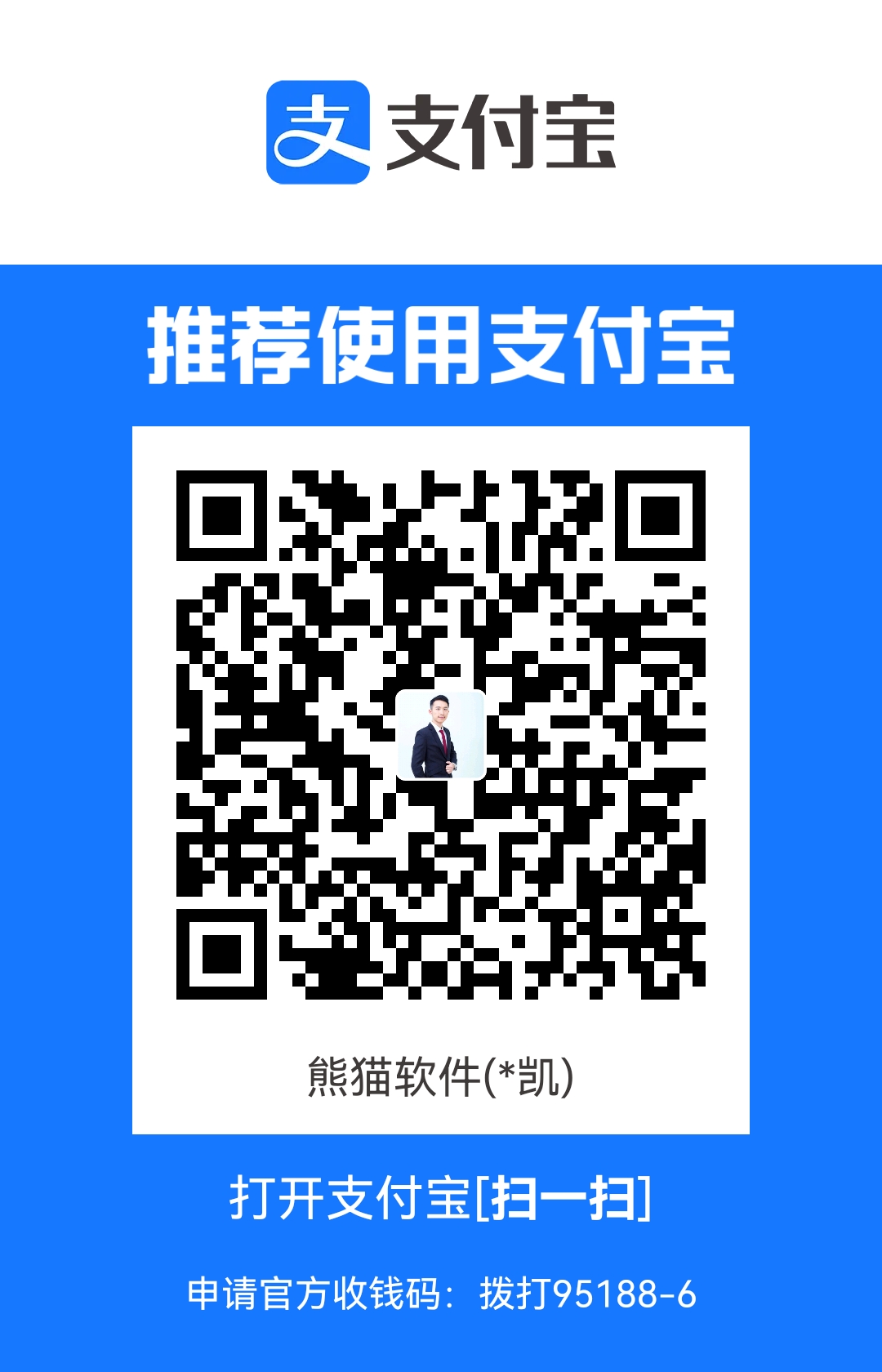第七章:TreeView控件
第七章:TreeView控件
本章目标
- 使用TreeView制作静态菜单
- 使用TreeView动态加载菜单功能
本章内容
TreeView控件(树形菜单)
常见的树形菜单
TreeView树形菜单的主要属性
属性 说明 ImageIndex 节点默认图片索引 ImageList 存放节点图像的ImageList控件 Nodes 所有节点(节点的集合) PathSeparator 路径字符串分隔符 ShowLines 是否显示连接线 编辑树的节点Nodes
TreeView控件(动态菜单)
TreeNode节点对象
创建TreeNode节点对象
1
2
3
4
5
6
7
8
9
10//创建根节点
TreeNode treeNode = new TreeNode();
treeNode.Text = "全部";//节点显示文本
treeNode.SelectedImageIndex = 0;//选中节点显示的图片索引
treeNode.ImageIndex = 1;//默认图片显示索引
//创建对象,指定默认图片索引和选中节点后图片索引
TreeNode treeNode2=new TreeNode("全部",0,1);
tvGrade.Nodes.Add(treeNode);//将节点添加到树形菜单中添加子节点或子节点集合
1
2
3
4
5
6
7
8
9
10
11
12
13
14
15
16
17
18
19
20
21
22
23//创建根节点
TreeNode treeNode = new TreeNode();
treeNode.Text = "全部";
treeNode.SelectedImageIndex = 0;
treeNode.ImageIndex = 0;
tvGrade.Nodes.Add(treeNode);
//创建对象,指定默认图片索引和选中节点后图片索引
//TreeNode treeNode2=new TreeNode("全部",0,1);
//创建子节点
TreeNode childNode1 = new TreeNode("AI-01");
treeNode.Nodes.Add(childNode1);//添加子节点
//创建节点集合
TreeNode[] childNodes =
{
new TreeNode("AI-01"),new TreeNode("AI-02"),new TreeNode("AI-03")
};
treeNode.Nodes.AddRange(childNodes);//添加子节点集合
tvGrade.ExpandAll();//展开节点方法综合案例,实现动态加载树形菜单,效果如下:
实现添加根节点:
1
2
3
4
5
6
7
8
9private void button1_Click(object sender, EventArgs e)
{
TreeNode treeNode = new TreeNode(txtContext.Text);
tvGrade.Nodes.Add(treeNode);
//或直接添加文本
tvGrade.Nodes.Add(txtContext.Text.Trim());
}实现添加指定节点的子节点
1
2
3
4
5
6
7
8
9
10
11
12
13private void button2_Click(object sender, EventArgs e)
{
if(tvGrade.SelectedNode == null)
{
MessageBox.Show("请选择节点!");
return;
}
//创建节点
TreeNode treeNode = new TreeNode(txtContext.Text);
tvGrade.SelectedNode.Nodes.Add(treeNode);//给选中节点添加子节点
}移除指定节点
1
2
3
4
5
6
7
8
9
10private void button3_Click(object sender, EventArgs e)
{
if (tvGrade.SelectedNode == null)
{
MessageBox.Show("请选择节点!");
return;
}
tvGrade.SelectedNode.Remove();//移除选中节点
}展开所有节点
1
2
3
4private void button4_Click(object sender, EventArgs e)
{
tvGrade.ExpandAll();
}获取节点深度
1
2
3
4
5private void button5_Click(object sender, EventArgs e)
{
int level = tvGrade.SelectedNode.Level;
MessageBox.Show("你选择的节点深度为:" + level);
}
演示案例:树形信息展示
案例说明:将年级和性别做成树状菜单,初始显示所有学生信息,年级是从数据库查出动态展示在树形菜单,效果如下:
代码演示
1
2
3
4
5
6
7
8
9
10
11
12
13
14
15
16
17
18
19
20
21
22
23
24
25
26
27
28
29
30
31
32
33
34
35
36
37
38
39
40string sqlConnstring = "server=.;database=MySchool;uid=sa;pwd=sa;";
DataSet ds=new DataSet();
SqlDataAdapter sda = null;
public FrmStudentByTree()
{
InitializeComponent();
}
private void FrmStudentByTree_Load(object sender, EventArgs e)
{
LoadGradeNode();
}
/// <summary>
/// 加载Node节点
/// </summary>
public void LoadGradeNode()
{
//添加根节点
TreeNode treeNode = new TreeNode("全部");
tvGrade.Nodes.Add(treeNode);
//查询年级
string sql = "select GradeId,GradeName from Grade";
sda=new SqlDataAdapter(sql,sqlConnstring);
sda.Fill(ds, "Grade");
foreach (DataRow dataRow in ds.Tables["Grade"].Rows)
{
TreeNode tn = new TreeNode(dataRow["GradeName"].ToString());
tn.Tag = dataRow["GradeId"];//保存GradeId,方便查询
TreeNode[] trSex =
{
new TreeNode("男"),new TreeNode("女")
};
tn.Nodes.AddRange(trSex);//添加性别节点
treeNode.Nodes.Add(tn);//添加到根节点
}
}效果图如下:
数据筛选操作代码
1
2
3
4
5
6
7
8
9
10
11
12
13
14
15
16
17
18
19
20
21
22
23private void tvGrade_AfterSelect(object sender, TreeViewEventArgs e)
{
//清空操作
if (ds.Tables["Student"] != null)
{
ds.Tables["Student"].Clear();
}
string sql = "select studentNo,studentName,sex,gradeName,phone from Student s join Grade g on s.gradeId=g.gradeId where 1=1 ";
if (e.Node.Level == 1)
{
sql += " and s.gradeId=" + e.Node.Tag;//获取gradeId
}
else if (e.Node.Level==2)
{
sql += " and s.gradeId=" + e.Node.Parent.Tag+" and Sex='"+e.Node.Text+"'";
}
sda=new SqlDataAdapter(sql,sqlConnstring);
sda.Fill(ds, "Student");
dgvData.DataSource = ds.Tables["Student"];
}
DataView控件(数据筛选)
问题,上面案例代码存在的问题有那些?
- 组合查询条件
1
2
3
4
5
6
7
8if (e.Node.Level == 1)
{
sql += " and s.gradeId=" + e.Node.Tag;//获取gradeId
}
else if (e.Node.Level==2)
{
sql += " and s.gradeId=" + e.Node.Parent.Tag+" and Sex='"+e.Node.Text+"'";
}- 重新查询数据
- 重新填充数据集
1
2sda=new SqlDataAdapter(sql,sqlConnstring);
sda.Fill(ds, "Student");更好的做法:直接在已有数据中筛选,不必重新检索数据,使用数据视图DataView实现,具体步骤如下:
创建数据视图对象
语法:
1
DataView 对象名 = new DataView(数据表);
实现数据筛选
使用 RowFilter 属性筛选的条件,类似查询语句中 WHERE 后面部分
示例如下:
1
2
3DataView dv = new DataView(ds.Tables["Student"]);
dv.RowFilter = " StudentName like '李%' ";
dgvList.DataSource = dv; // 将数据视图作为数据源
数据排序
使用 Sort 属性
排序的条件,类似查询语句中 ORDER BY 后面部分
示例代码如下 :
1
2
3DataView dv = new DataView(ds.Tables["Student"]);
dv.Sort = "StudentName desc";
dgvList.DataSource = dv; // 将数据视图作为数据源注意事项:
使用
DataView dv = new DataView(ds.Tables["Student"]);频繁创建DataView对象会浪费内存空间,可以使用别一种方式实现,代码如下:1
DataView dv = ds.Tables["Student"].DefaultView;
为减少实例化DataView对象的步骤,也可使用DataTable的DefaultView属性得到DataView
本章总结
ADO.NET总结:
本章作业
将年级和性别做成树状菜单,初始显示所有学生信息:
通过数据库查询年级,动态加载上图树形菜单效果
实现学生信息的筛选和排序,需求说明如下:
默认显示所有 学生的信息
选择树型菜单的节点,显示相应的数据
按照学号升序排列
实现科目信息的筛选和排序,需求如下:
默认显示所有科目的信息
选择树型菜单的节点,显示相应的数据
按照科目名称升序排列
删除学生信息,需求说明:
选中某个学生行
右键菜单获得该学生的学号
从数据库中删除该学生的信息
整合贯穿案例MySchool,通过演示项目,实现全部功能:
- 运行整个MySchool
- 测试每个功能,并修改完善
- 实现扩展功能